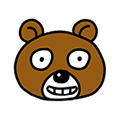녹스 앱플레이어 최적화 방법 5가지
2024. 3. 26. 14:00
바야흐로 모바일 게임 시장이 엄청난 성장을 이루어 낸 시대입니다. 스마트폰이 등장한 이후 꾸준하게 성장했기 때문인데, 이 덕분에 요즘 모바일 게임들의 사양은 상당히 높은 편에 속하고, 배터리 소모량이 많아 녹스 앱플레이어 같은 컴퓨터에서 구동 가능한 앱플레이어를 사용해서 모바일 게임을 즐기시는 분들이 많습니다. 사실 게임사들도 이 사실을 알고 있기 때문에 앱플레이어에 대한 게임의 호환성을 높이는 것도 상당 부분 신경을 쓰고 있는 모양입니다.
앱플레이어는 녹스 앱플레이어 외에도 LD플레이어, 블루스택, 뮤뮤, 미뮤등 다양한 선택지가 있는데 보통 모든 게임이 이렇게 많은 앱플레이어들에서 호환성이 뛰어난 것은 아니고 게임사마다 권장하는 앱플레이어가 있거나 혹은 아예 앱플레이어를 권장하지 않는 경우도 많습니다. 현재 국내에서 가장 많은 사람들이 이용하고 호환성이 뛰어난 앱플레이어는 녹스 앱플레이어, 블루스택, LD플레이어라고 보시면 됩니다.
단, 이 녹스 앱플레이어를 사용하시기 전에 염두에 둬야 할 사실이 한가지 있는데, 바로 중국에서 개발한 앱플레이어라는 점입니다. 아래에서 최적화 방법에 대해서 설명을 하겠지만 개인정보에 민감하신 분들은 차라리 블루스택 혹은 LD플레이어를 이용해서 게임을 즐기시는 것이 더 나아보입니다. 블루스택은 미국에서 개발을 했으며 LD플레이어 역시 중국에서 개발 된 앱플레이어이긴 합니다만, 녹스와 비슷한 호환성을 가지고 있는 것이 큰 장점입니다.
녹스 앱플레이어 최적화 방법
사실 가장 좋은 방법은 각자 개인이 사용하고 있는 컴퓨터에 어떤 앱플레이어든지 설치 후 바로 문제 없이 사용이 가능하면 가장 좋겠지만, 아쉽게도 녹스 앱플레이어를 비롯한 대다수의 앱플레이어들은 가상으로 구동되는 방식으로, 그래픽카드를 가리거나 시피유의 성능을 가리는 등 여러가지 이유로 최적화가 필요할 때가 있습니다. 만약 앱플레이어 구동 자체에는 문제가 없고 단순히 게임이 원활하게 구동되지 않는 소위 말하는 렉이라는 현상이 발생한다면 성능 조정을 통해 해결해볼 수 있습니다.

녹스 앱플레이어 공식 홈페이지의 FAQ에서 각자의 컴퓨터 사양에 따라 적절한 성능 조정을 할 수 있는 가이드를 제공하고 있습니다. 이 가이드를 정독하고 녹스 앱플레이어의 성능 조정을 통해 렉이라는 현상을 개선해볼 수 있는데 그 전에 먼저 가장 중요한 것은 자신의 컴퓨터 사양이 어느정도인지 객관적으로 판단할 수 있어야 합니다. 그 다음 신경을 써야 할 부분이 내가 가진 컴퓨터 성능 자원 중 녹스 앱플레이어에 할당할 성능이 어느정도이냐를 결정하는 것으로 아래의 이미지로 참고를 해보시면 되겠습니다.
녹스 앱플레이어 설치 후 우측 상단 톱니바퀴 설정 메뉴를 선택하고 시스템 설정에 진입하면 위 이미지와 같이 기본 설정을 비롯해서 성능 설정, 인터페이스, 사운드 설정, 게임 설정, 휴대폰과 네트워크, 정리와 백업, 단축키 설정등을 제어할 수 있습니다. 이 중에서 녹스 앱플레이어를 최적화 하기 위해서는 성능 설정에 있는 항목들을 적절하게 조정을 해주는 작업이 필요합니다. 이 항목들은 모든 기능이 자신의 컴퓨터 사양과 연관되어 있으므로 자신의 컴퓨터 사양을 정확하게 알고 있는 것이 매우 중요합니다.
일반적으로 요즘에 출시되고 있는 CPU들은 인텔과 AMD 모두 6코어 정도가 기본 사양이므로 앱플레이어에 할당할 수 있는 CPU는 기본적으로 중(2Core), 또는 자신이 앱플레이어를 실행할 때 다른 게임을 비롯한 작업을 전혀 하지 않는 다면 상 정도로 설정을 해주심이 좋겠습니다. 그 다음 아래에 있는 그래픽 모드는 사실 거의 건드릴 필요가 없는 메뉴로 호환+모드로 그대로 놔두시면 되겠으며 설명과 같이 호환+모드에 오류가 발생할 경우 조정을 해볼 수 있으나 대체적으로 이 메뉴를 조정하는 경우는 거의 없습니다.

그리고 마지막에 있는 해상도 설정, 이 메뉴도 사실 상당히 성능에 큰 영향을 끼치는 항목 중 하나입니다. 해상도를 어떻게 설정하느냐에 따라서 컴퓨터 자원을 얼마나 소모할지, 위에서 설정한 CPU자원으로 커버가 가능한지가 결정되기 때문입니다. 일반적으로 FHD해상도인 1920*1080은 거의 사용하지 않으며, 태블릿으로도 사용하시는 분은 잘 없을겁니다. 드롭다운 박스를 눌러서 휴대폰 또는 사용자 정의 설정으로 바꿔서 개인화를 하시는 것이 올바르겠습니다.
사용자 정의를 통해 사용을 하시겠다면 CPU 코어 수는 1코어 또는 2코어로 설정을 하시고 해상도는 800*480 으로 DPI는 100~120정도로 설정을 하시면 상당히 빠릿한 게임을 즐기실 수 있습니다. 여기서 DPI란 모니터에 관련된 용어로 화면에 구현되는 이미지 하나에 몇개의 픽셀을 사용해서 나타내느냐를 의미하는 것인데, 이 숫자가 높을수록 고사양을 요구하지만 품질이 높은 이미지를 확인할 수 있으며 낮을수록 낮은 이미지가 구현되지만 성능에 큰 무리가 없는 상태가 됩니다.
게임별 최적화 방법
위에서 설명한 녹스 앱플레이어 최적화 방법은 앱플레이어 그 자체에 대한 전역 설정으로 그것 만으로도 성능에 꽤 많은 도움을 받을 수 있습니다. 그러나 간혹 게임마다 호환성을 타는 경우가 있는데, 이럴 경우 다른 방법으로도 최적화를 시도해볼 수 있습니다. 위에서 본인의 컴퓨터가 가진 자원(CPU, VGA)을 적절하게 할당한 뒤에도 여전히 성능에 영향을 줄 수 있는 설정이 남아 있습니다.
바로 녹스 앱플레이어에서 구현 되는 게임의 FPS인데, 초당 몇장의 사진을 통해 화면을 구현하는 것 이냐로 흔히 모니터의 사양 60hz, 75hz, 144hz등 게이밍 모니터를 사용하고 있는 분들이라면 FPS 설정이 어떤 기능을 의미하는지 잘 아실겁니다. 간혹 간과하시는 부분이 바로 이 프레임인데, 최대 프레임을 높게 설정할수록 당연히 모니터에 뿌려지는 화면이 많아지기 때문에 해상도와 별개로 성능에 영향을 주게 됩니다. 물론 해상도도 높고 프레임도 높다면 당연히 거기에 맞게 컴퓨터의 사양이 매우 좋아야 합니다.
만약 자신이 하는 게임이 엔씨소프트의 리니지 시리즈나 넥슨의 V4, 던전앤파이터등이라면 차라리 게임사에서 제공하는 전용 앱플레이어를 사용하는 것이 최적화면에서는 훨씬 더 우수합니다. 그 게임에 가장 최적화가 잘 된 상태로 앱플레이어가 지속적으로 업데이트되기 때문인데, 이 외의 게임들이라면 위에서 말씀드린 최적화 방법들을 사용해서 성능을 개선해보시고 그래도 안된다면 아래의 방법을 추가적으로 적용해볼 수 있습니다.
스마트폰 기종 설정
잘 모르시는 분들이 많지만 안드로이드의 경우 게임을 출시할 때 휴대폰 제조사의 기종별로 최적화되는 부분이 다릅니다. 예를 들어서 삼성의 갤럭시를 보면 플래그쉽 모델인 갤럭시S시리즈 혹은 노트 시리즈들의 경우 게임 내 최고사양 옵션을 제한없이 사용할 수 있으나 하위 기종인 A시리즈의 경우 옵션을 설정하는데 제한이 있는 경우가 있습니다. 단순히 앱플레이어에서 휴대폰 모델을 설정하는 것 만으로도 최적화에 상당한 도움을 받을 수 있습니다.
보통 게임마다 호환성이 뛰어난 기종들은 직접 찾아보시거나 검색을 통해서 알아내야 하는데, 유저들이 많은 게임이면서 앱플레이어의 사용이 어느정도 필요한 게임이라면 유저들이 저마다 호환성이 뛰어난 기종들을 테스트하면서 추천하는 제조사와 기종을 공유하는 경우가 많습니다. 이는 검색을 통해서 찾아보시는 것이 좋으며 만약 이러한 자료가 없다면 보통 제조사별로 가장 뛰어난 성능을 가진 플래그쉽 모델들을 위주로 테스트를 해보시면 되겠습니다.
이러한 부분까지 신경을 쓰는 이유는 간단하게 같은 사양이라도 같은 앱을 실행했을 때 기종마다 최적화의 차이 때문에 부드럽거나 끊기는 듯한 느낌을 받는 이유가 바로 게임사에서 최적화를 할 때 안드로이드의 모든 스마트폰들을 고려하고 개발을 할 수 없기 때문입니다. 따라서 플래그쉽 모델들은 게임사에서 최적화를 거의 필수적으로 하기 때문에 잘 모른다면 최우선적으로 최신 기종(플래그십)모델들을 위주로 최적화 테스트를 해보는 것이 바람직합니다.
녹스 앱플레이어 버전 선택
마지막으로 녹스 앱플레이어를 최적화 할 수 있는 방법에 대해서 알려드리겠습니다. 일반적으로 앱플레이어들은 종류를 불문하고 최신 업데이트를 하는 것이 최적화에 도움이 되는 경우가 대부분입니다만, 예외적으로 게임마다 차이가 있을 수 있습니다. 바로 최신버전에 대한 호환성을 개발사에서 업데이트하지 않는다면 게임에서 렉이 발생하거나 심할 경우 게임 자체가 실행이 안되는 경우도 발생하게 됩니다.

이럴 경우 최신버전으로 업데이트했던 녹스 앱플레이어를 제거하고 이전 버전으로 다운로드해서 새로 설치하는 것이 좋습니다. 이 역시 게임을 즐기는 유저들이 가장 호환성이 뛰어난 버전을 공유하고 있으므로 적절하게 검색을 통해서 찾아보는 노력이 필요합니다. 녹스 앱플레이어 홈페이지에서는 최신버전과 이전 버전을 동시에 게시하고 다운로드할 수 있게 해놨는데, 위 문단 링크에서 녹스 앱플레이어 이전 버전을 찾아서 사용할 수 있습니다.
32bit vs 64bit
이 부분이 궁금하신 분들도 많으실 겁니다. 바로 녹스 앱플레이어를 설치할 때 어떤 것으로 설치해야 하냐는 것인데, 일반적으로나 이론적으로는 64bit가 32bit에 비해서 성능이 뛰어나야 하는 것이 맞습니다. 그런데 이 역시 게임을 개발한 곳에서 호환성에 대한 업데이트 혹은 64bit에 대한 업데이트를 하지 않았다면 게임이 실행되지 않을 수 있습니다. 여기에 대한 자세한 내용 역시 유저들끼리 공유되고 있는 실정으로 어지간히 큰 게임사가 아닐 경우 이런 운영체제에 대한 패치내역을 공개하는 경우가 잘 없으므로 가장 헷갈리는 부분입니다.
따라서 저는 개인적으로 여기에 대한 해결책으로 먼저 64bit 설치 후 게임을 설치 -> 실행 해보고 문제가 없다면 그대로 쭉 사용하고 있으며, 만약 게임이 다운로드가 불가능 할 경우에는 스마트폰 기종 설정을 해보는 편입니다. 만약 다운로드는 되는데 실행이 되지 않고 오류가 발생한다면 여기서 64bit가 아닌 32bit로 재설치를 하면 거의 대부분이 해결되는 오류가 많습니다.

즉 위의 모든 내용을 요약하자면 다음과 같습니다.
-
자신의 컴퓨터 사양에 따라 녹스 앱플레이어의 사양이 확정
-
컴퓨터 사양이 넉넉한데도 불구하고 렉이 발생한다면 최적화를 처음부터 끝까지 모두 적용
-
렉이 아닌 게임이 다운로드 불가능, 실행 불가능일 경우 녹스 버전, 스마트폰 기종 설정
-
32bit와 64bit에 대한 선택은 64bit 우선 설치 후 테스트하고 문제가 있을 경우 32bit로 변경
이렇게 2022년 기준 녹스 앱플레이어를 최적화하는 방법에 대해서 알아봤습니다. 보통 이렇게 최적화 하는 방법은 해가 바뀐다고 해서 달라지는 부분이 거의 없지만 새로운 최적화 방법 또는 더 쉬운 방법이 생기면 다시 본문을 업데이트 할 예정이니 참고하시기 바랍니다. 더불어 제 블로그에는 다양한 정보나 역사에 관련된 포스팅이 많으므로 관심이 있으신 분들께서는 한번쯤 둘러보시는 것도 좋을 것 같습니다.